华为电脑管家最新(11.1.1.95)版安装教程(适合 未安装| 补充说明)
Posted Maynor大数据
tags:
篇首语:本文由小常识网(cha138.com)小编为大家整理,主要介绍了华为电脑管家最新(11.1.1.95)版安装教程(适合 未安装| 补充说明)相关的知识,希望对你有一定的参考价值。
华为电脑管家最新(11.1.1.95)版完美升级安装教程
前言
在找华为电脑管家安装教程的时候,发现原有教程少了两步因此在前人基础上进行补充
操作前必看:
1.此教程仅适用已经安装旧版本华为电脑管家的电脑(非华为&华为笔记本)
2.仅针对原有一碰传功能正常的电脑升级华为电脑管家软件。
3.此次操作中不涉及华为一碰传功能的修改和设置。
4.如果之前未了解过华为一碰传功能,想体验的小白可以去看我之前的文章 华为一碰传多屏协同(非华为电脑版)最新版安装教程。
安装教程
安装包下载链接:
「100版本电脑管家安装包」,点击链接保存,或者复制本段内容,打开「阿里云盘」APP ,无需下载极速在线查看,视频原画倍速播放。 链接:https://www.aliyundrive.com/s/8mGjhPoWNqA
第一步
解压之前下载的新版11.1.1.95安装包,将安装文件复制到【工具包】-----【自动化制作工具(最新)】文件目录下:

第二步
以管理员身份运行【工具包】-----【自动化制作工具(最新)】-----【PCManagerMgr.exe】,打开后出现如下窗口并检查文件夹中的安装文件名称是否与软件里识别到的路径名称一致,如果不一致请自行修改两处为一致名称。

接下来我们先去系统设置里修改时间为2020.07.16,如下图所示:
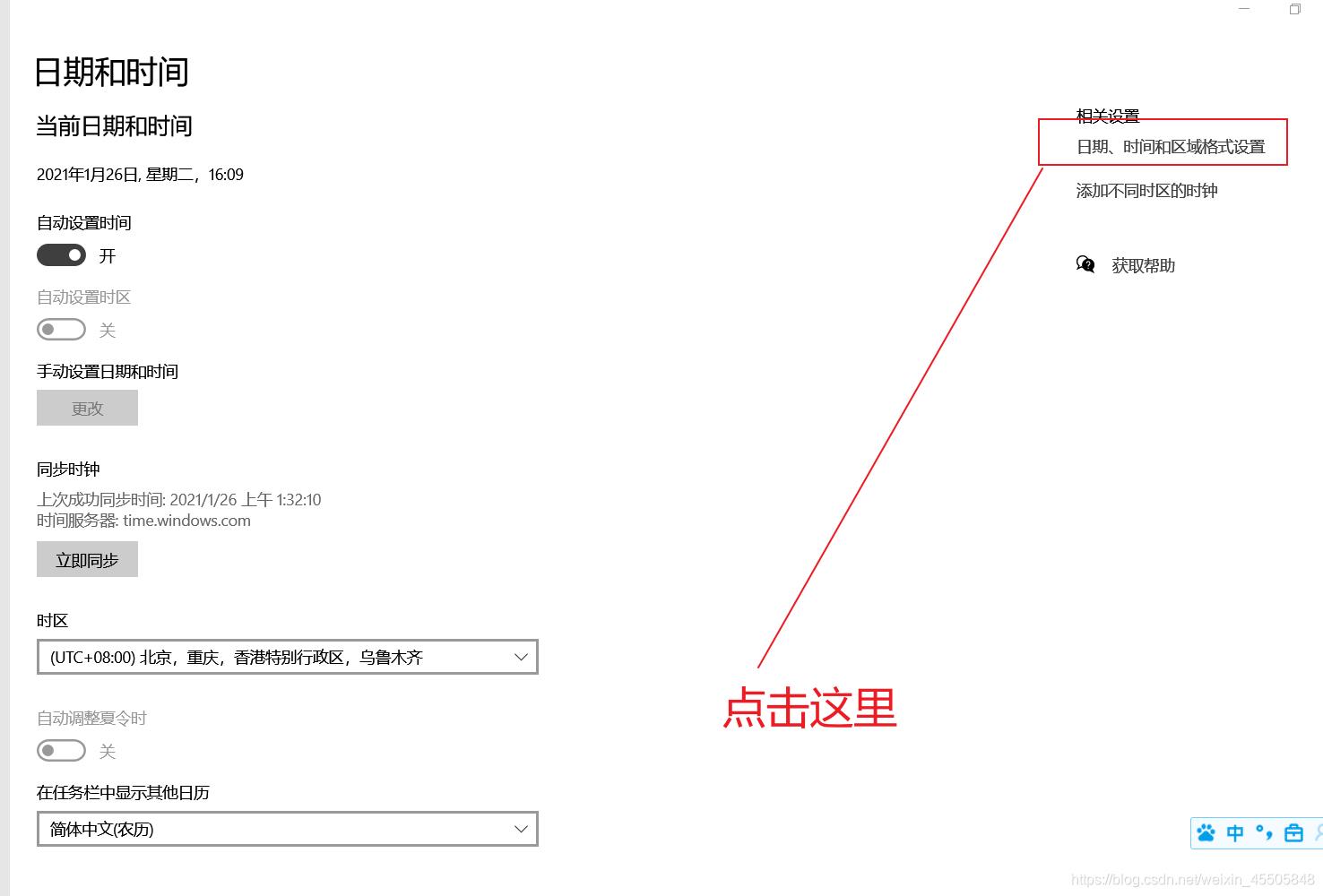
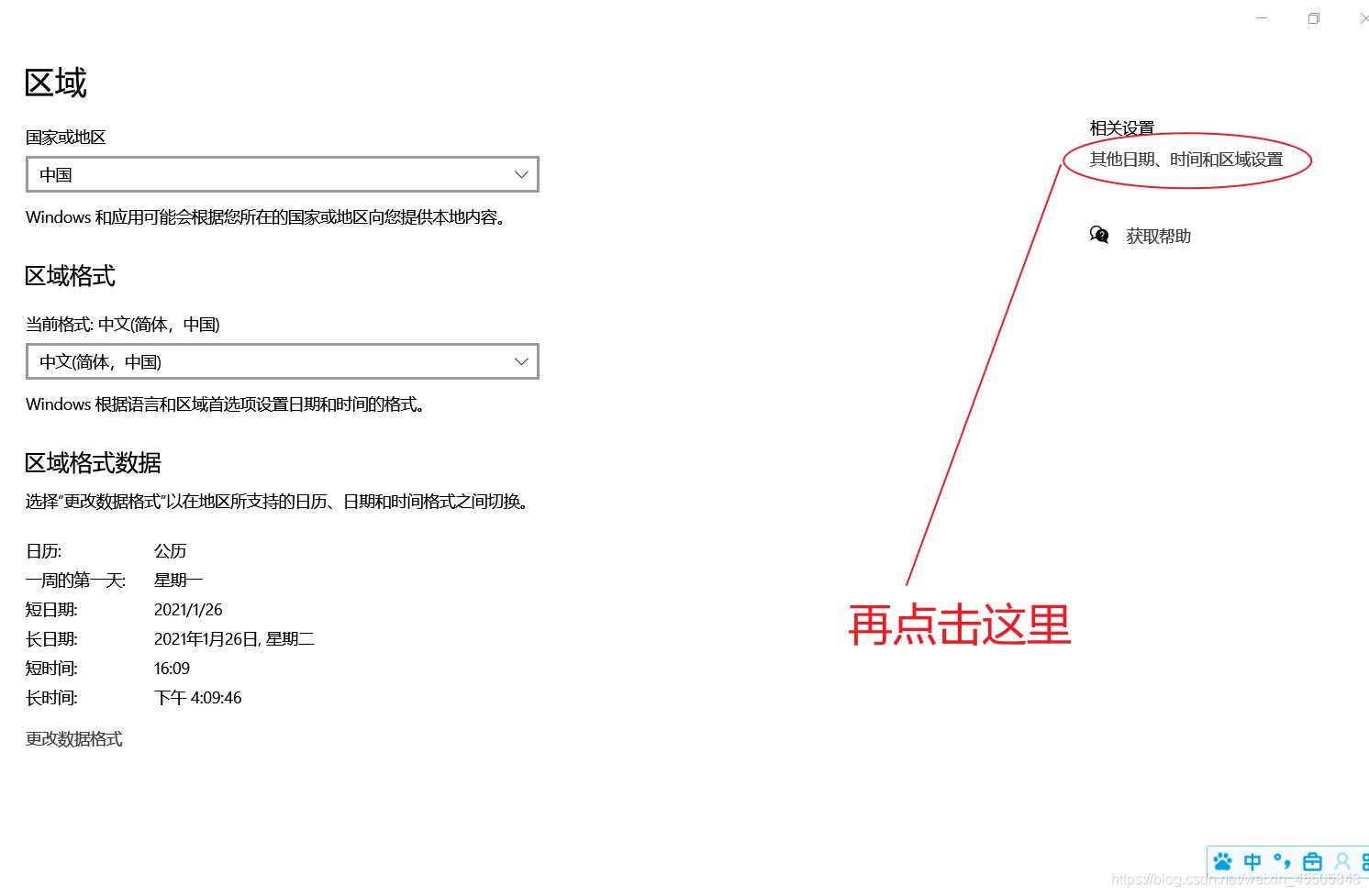




修改完成时间后点击确定保存,然后进入软件输入口令,点击安装按钮,会弹出安装界面进行傻瓜式安装操作如下图所示:
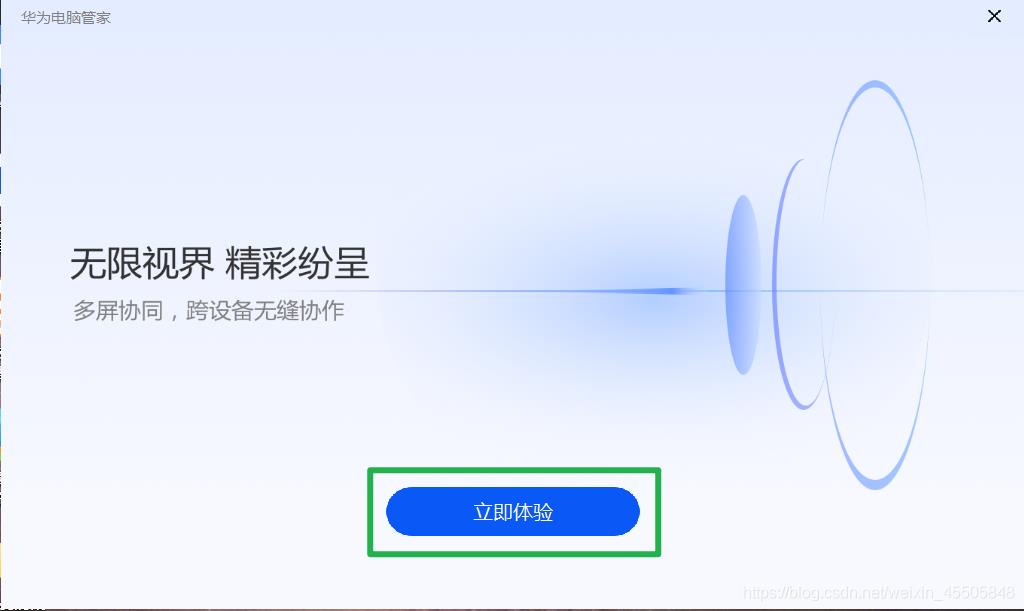
至此就完成了华为电脑管家的升级安装,效果如图:

第三步(导入dll和 config文件)

将version.dll 放到PCManager中

再将另一文件替换原来的HwExScreenConfig.xml

最后一步 (打开浏览器扫码即可)
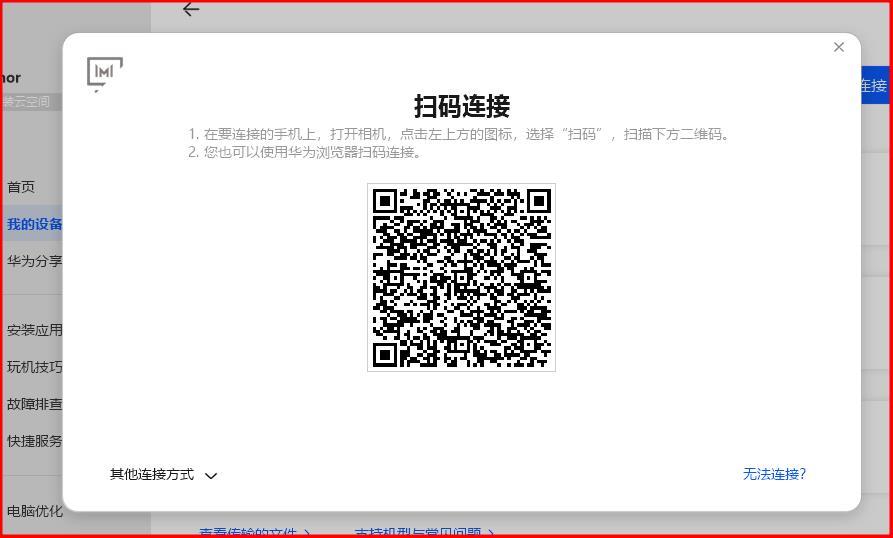
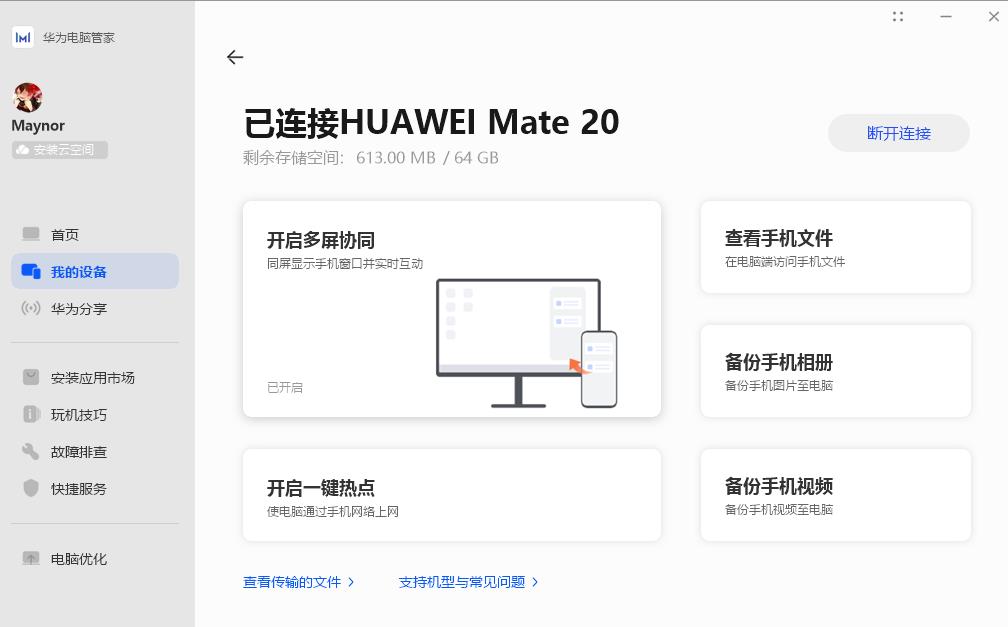
后记
大功告成!
以上是关于华为电脑管家最新(11.1.1.95)版安装教程(适合 未安装| 补充说明)的主要内容,如果未能解决你的问题,请参考以下文章